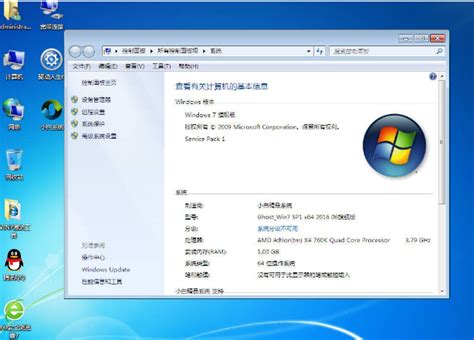Windows 7系统安装指南

在准备安装Windows7系统之前,您需要确保已备份所有重要数据,并准备好Windows7的安装介质,例如DVD光盘或USB启动盘。此外,还需要确保您的计算机硬件符合Windows7的最低系统要求。
一、准备安装介质
如果您还没有Windows7的安装介质,可以通过合法途径购买或下载ISO镜像文件。下载ISO文件后,可以使用第三方工具(如Rufus或Windows USB/DVD下载工具)将其刻录到USB启动盘上。
二、设置BIOS/UEFI启动顺序
1. 重启电脑,并在启动时按下相应的按键(如Del、F2、F10等,具体取决于您的主板型号)进入BIOS/UEFI设置界面。
2. 在BIOS/UEFI菜单中,找到并修改启动顺序,确保将USB设备或DVD驱动器设置为首要启动选项。
3. 保存并退出BIOS/UEFI设置,让计算机从您设置的启动介质启动。
三、启动安装程序
1. 当计算机从启动介质启动时,会显示Windows7的启动菜单。选择“安装现在”以开始安装过程。
2. 接下来,会提示您输入语言、时间和货币格式以及键盘和输入方法。选择适当的选项并点击“下一步”。
3. 在“请阅读许可条款”页面上,勾选“我接受许可条款”并点击“下一步”。
四、选择安装类型
在安装过程中,您会看到两种安装类型:“升级”和“自定义(高级)”。
1. “升级”选项会保留您的文件和设置,但前提是您当前的操作系统与Windows7兼容。如果您不确定,最好选择“自定义”。
2. “自定义(高级)”选项允许您手动选择分区并格式化硬盘。如果您希望全新安装Windows7,请选择此选项。
五、分区和格式化硬盘
如果选择“自定义(高级)”安装类型,您将看到计算机上现有的分区列表。
1. 如果您的硬盘上已经有分区,可以选择要删除并重新分配的分区。选中分区并点击“删除”按钮。
2. 重复此步骤,直到您有足够的未分配空间来创建新的Windows7分区。
3. 选中未分配空间并点击“新建”按钮,输入新分区的大小(建议至少为系统分区分配20GB的空间),然后点击“应用”。
4. 在新的分区上点击“下一步”,Windows7安装程序将开始复制必要的安装文件到该分区,并在完成后自动重启计算机。
六、完成安装过程
1. 在计算机重启后,Windows7安装程序将继续进行安装过程。这可能需要一些时间,请耐心等待。
2. 当安装完成后,计算机会再次重启,并进入Windows7的初始设置界面。
3. 在初始设置界面中,您需要设置一些基本选项,如计算机名称、用户账户和密码等。
4. 接下来,Windows7将自动检查您的硬件配置并安装必要的驱动程序。如果您有驱动程序光盘或下载的驱动程序,请在此阶段安装它们。
5. 当所有设置和驱动程序安装完成后,您将进入Windows7的桌面。此时,您可以开始安装您需要的软件和更新。
七、安装更新和驱动程序
安装完Windows7后,第一件要做的事情是更新系统和驱动程序。
1. 打开Windows Update,检查并安装所有可用的系统更新。这将确保您的Windows7系统具有最新的安全补丁和功能改进。
2. 接下来,检查并更新您的硬件设备驱动程序。您可以从计算机制造商的官方网站下载适用于您硬件的驱动程序,或者使用驱动程序更新工具来自动检测并安装最新的驱动程序。
八、安装常用软件
在Windows7系统上,您可以安装各种常用软件来满足您的需求。
1. 浏览器:安装一个您喜欢的浏览器,如Chrome、Firefox或Edge,以便在Internet上浏览网页。
2. 办公软件:安装办公软件套件,如Microsoft Office或LibreOffice,以处理文档、电子表格和演示文稿。
3. 杀毒软件:安装一个可靠的杀毒软件来保护您的系统免受恶意软件的攻击。
4. 其他软件:根据您的需求,安装其他常用的软件,如媒体播放器、图像编辑软件、下载工具等。
九、优化系统设置
为了获得更好的性能和体验,您可以对Windows7系统进行一些优化设置。
1. 关闭不必要的启动项:在任务管理器中,禁用那些您不需要在启动时运行的程序,以减少系统启动时间和资源占用。
2. 调整视觉效果:通过调整系统属性中的视觉效果设置,您可以关闭一些不必要的动画效果,以提高系统响应速度。
3. 清理磁盘空间:定期使用磁盘清理工具来删除临时文件和不再需要的文件,以释放磁盘空间。
4. 配置电源计划:根据您的使用习惯,选择一个合适的电源计划以平衡性能和功耗。
十、备份和恢复
为了确保您的数据安全,建议您定期备份Windows7系统。
1. 使用Windows内置的备份和恢复工具来创建系统映像或备份重要文件。
2. 将备份文件存储在外部硬盘驱动器、USB闪存驱动器或云存储服务上,以确保在需要时可以轻松恢复数据。
3. 定期检查备份文件的完整性和可用性,以确保在紧急情况下能够顺利恢复系统。
通过以上步骤,您可以成功地安装Windows7系统,并进行必要的配置和优化。请确保遵循所有步骤,并谨慎处理系统文件和设置,以确保您的计算机能够正常运行并保护您的数据安全。
- 上一篇: 轻松学会!会声会影X4安装教程详解
- 下一篇: 找回QQ(aq.qq.com)密码
-
 轻松学会:电脑安装Windows 7系统的全步骤指南资讯攻略11-19
轻松学会:电脑安装Windows 7系统的全步骤指南资讯攻略11-19 -
 在Windows 7上安装Windows XP双系统指南资讯攻略11-06
在Windows 7上安装Windows XP双系统指南资讯攻略11-06 -
 Windows 7系统的安装方法资讯攻略12-03
Windows 7系统的安装方法资讯攻略12-03 -
 Win7系统中安装XP双系统详细步骤指南资讯攻略11-08
Win7系统中安装XP双系统详细步骤指南资讯攻略11-08 -
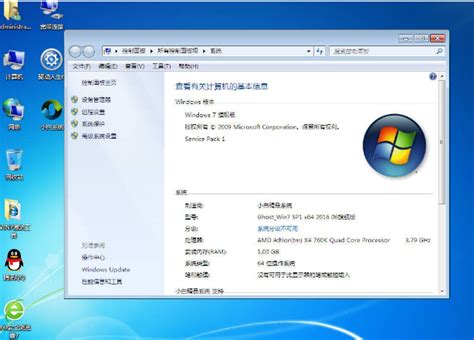 Windows 7系统高效封装与GHOST备份指南资讯攻略11-19
Windows 7系统高效封装与GHOST备份指南资讯攻略11-19 -
 Win7与XP双系统完美共存:一键安装指南资讯攻略12-07
Win7与XP双系统完美共存:一键安装指南资讯攻略12-07